Kui teie telefoni süsteem Microsoft 365 Desk Phone ' is on konfigureeritud töötama Skype’i ärirakendus iga, saate oma asutuse töötajatele Skype’i ärirakendus kaudu helistada ja kõnes olevad helid kulgevad teie telefoni kaudu. Samuti saate mis tahes läheduses asuva telefoni (nt mobiil-, kodu- või hotellitelefoni) abil helistada ka Skype’i ärirakenduse klientrakenduse kaudu. Inimesele, kelle helistate, kuvatakse teie telefoninumber, nagu helistaksite oma ettevõtte peamiselt telefoninumbrilt. Kui teete Skype’i ärirakendus kõne oma telefoni süsteemi kasutajatoe telefoni kaudu, saate suurepärase heli ja lisaks:
-
Kiirsõnumside - näiteks saate kiiresti kopeerida kleepida URL-aadressi, mida soovite jagada.
-
Töölaua ja rakenduse ühiskasutusse andmine - saate hõlpsalt samal ajal näidata ja rääkida, lahendada probleeme ja selgitada asju koos visuaaliga.
-
Manused - saate saata teistele faile ilma Skype’i ärirakendusest lahkumata.
Märkus.: Selle stsenaariumi korral ei ole mõned funktsioonid kätteasaadavad - näiteks ei saa salvestada koosolekuid, üles laadida PowerPointi esitlusi või muid faile ega kasutada Skype’i ärirakenduse videot, tahvlit, OneNote‘i integreerimist ning küsitlusi ja muid K ja V funktsioone. Samuti ei saa kõnesse lisada teisi inimesi - see stsenaarium on mõeldud kahele osapoolele. Kui vajate mõnda nendest Skype’i ärirakendus test funktsioonidest, peaksite häälestama korrapärase Skype’i ärirakendus koosoleku, mida ei saa teie laua-ja mobiiltelefoni kaudu suunata.
Administraator peab selle funktsiooni teie ettevõtte jaoks konfigureerima. Seda, kas teie ettevõte on selle funktsiooni lubanud, on lihtne välja selgitada. Klõpsake dialoogiakna Suvandid kuvamiseks Skype’i ärirakenduse avakuval hammasrattaikooni (
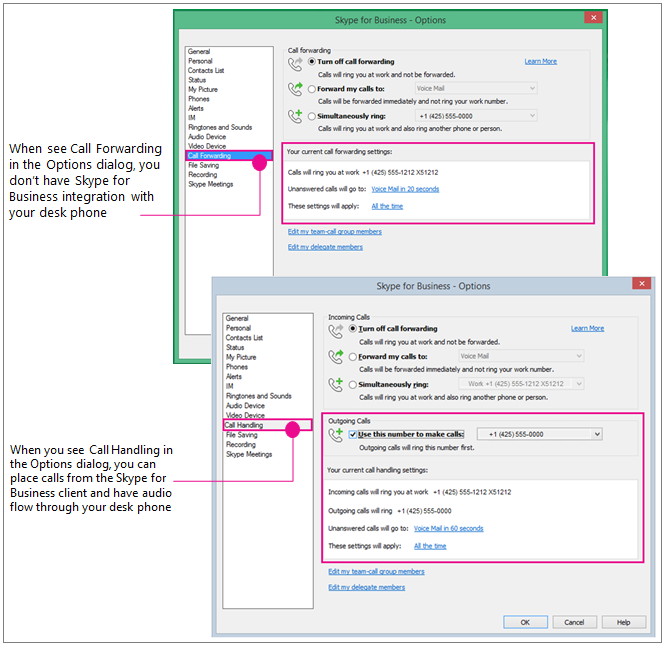
Prep töö — kõnede käsitlemise, väljaminevate kõnede numbri määramine telefoni süsteemi kirjutuslaud
Kui soovite Skype’i ärirakendus heli jaoks kasutada oma telefoni kasutajatoe telefoni, siis määrake selle numbri kasutamiseks lihtsalt väljaminevad kõned.
NB!: See funktsioon pole saadaval inimestele, kes kasutavad eraliini või kellele on määratud ülemuse, volitatud esindaja, meeskonnajuhi, meeskonnaliikme või vastamisrühma liikme roll. Kui muudate oma konfiguratsiooni, et kasutada Skype’i ärirakendus oma laua-telefoniga, keelab kõnede käsitlemise/ümbersuunamise sätted, mida peate tegema nende teiste töökohtade jaoks. Kui muudate neid Skype’i ärirakendus sätteid ka siis, kui olete oma töölaualt eemal (või kui kasutate Skype’i ärirakendus Online ' i klienti, mis määrab automaatselt teie mobiiltelefoni numbri), peate muutma sätted uuesti uuesti, kui soovite teha Skype’i ärirakendus /Phone, kui lähete oma kontorisse tagasi.
-
Valige Tööriistad > Suvandid, klõpsake käsku Kõnede käitlemine. (Kui teie UI ütleb kõnede suunamine, siis ei ole te konfigureeritud kasutama Skype’i ärirakendus telefonis olevas telefonis.)
-
Valige jaotises sissetulevad kõned suvand üheaegselt Helisemineja seejärel sisestage oma telefoni süsteemi kasutajatoe telefoninumber (kui teil on see olemas). (Nii võite olla kindel, et kui keegi helistab teile töölt Skype’i ärirakenduse kliendi kaudu, siis heliseb ka teie lauatelefon - nii on teil võimalik kasutada lauatelefoni heli ja Skype‘i ärirakendust failide ühiskasutusse andmiseks ja kuvamiseks.)
-
Märkige jaotises väljaminevad kõned ruut Kasuta seda numbrit, et teha kõnesid , ja seejärel sisestage oma telefoni arvutisüsteemi telefoninumber (sh laiend), kui teil on see olemas.
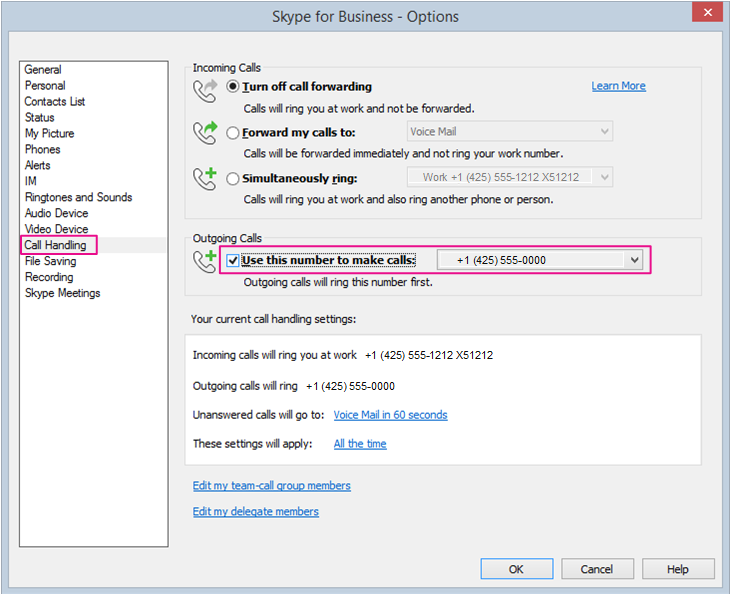
-
Klõpsake nuppu OK.
-
Helistage Skype’i ärirakendusega! Lugege edasi...
Telefoni-jaSkype’i ärirakendus telefonikõnede muutmine
Kui väljamineva kõne number on seadistatud teie telefoniga töötamiseks, siis kui käivitate kõne Skype’i ärirakendus kliendilt, Skype’i ärirakendus helistage kõigepealt oma telefonile, siis helistage vastuvõtjale, te kuulete, et teise isiku telefon heliseb, siis nad võtavad vastu ja teie olete valmis! Vestle ja kasuta Skype’i ärirakendus klienti, et jagada ja näidata.
See pilt annab asjast ülevaate.
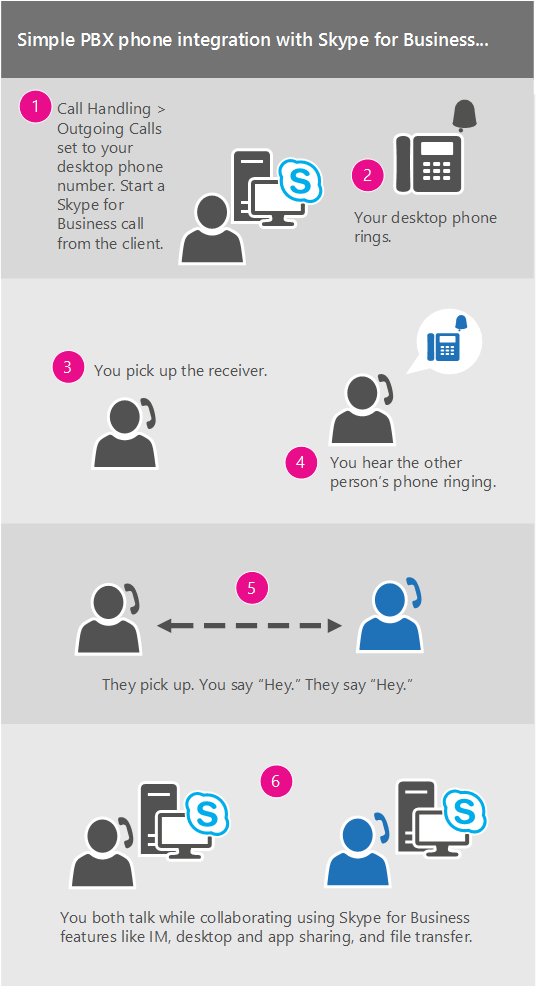
Siin on esitatud üksikasjad.
-
Leidke Skype’i ärirakenduse põhikuval isik, kellele soovite helistada.
-
Hoidke kursorit tema pildi kohal, kuni ilmuvad kiirikoonid.
-
Klõpsake telefoni ikooni noolel ja valige seejärel isiku töönumber.
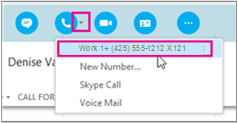
-
Avaneb Skype’i ärirakenduse vestlusaken ja teateribal kuvatakse tekst „Helistamine...“
-
Teie lauatelefon heliseb. (Teie telefoni ekraanil kuvatakse sissetulevat kõnet teie ettevõtte globaalselt telefoninumbrilt.)
-
Võtke vastu!
-
Kuulete, kuidas teie telefon kutsub teist telefoni ja Skype’i koosoleku teateribale kuvatakse tekst „Helistamine kaugosalejale....“
-
Kui kõne vastu võetakse, saate mõlemad koosolekuga alustada. (Skype’i teateribal kuvatakse tekst „Ühendatud.“)
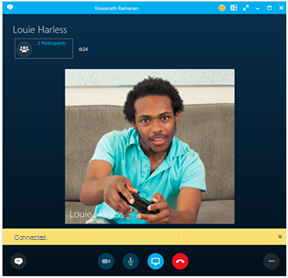
-
Siit saate oma kõnele lisada kiirsõnumside funktsiooni. Klõpsake vasakus alanurgas jutumulli.
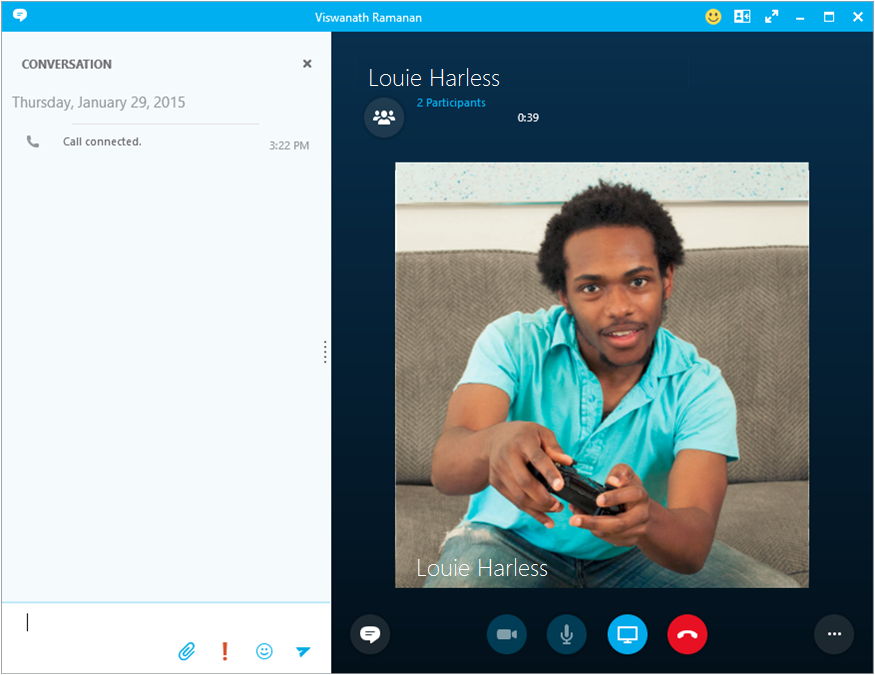
-
... ja andke oma töölaud ühiskasutusse, klõpsates käesolevat ikooni.










